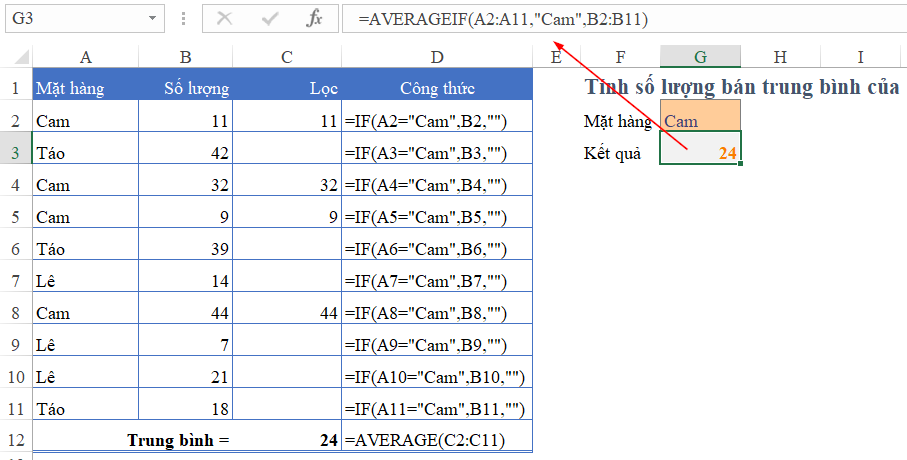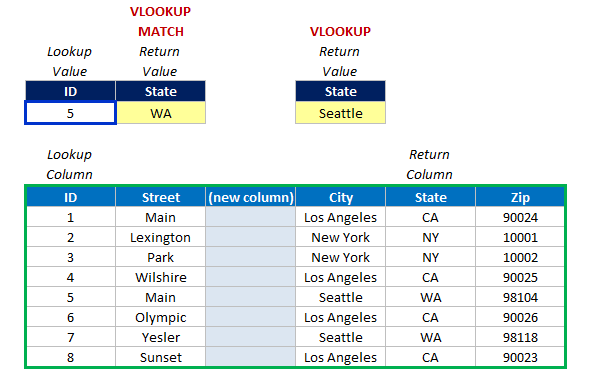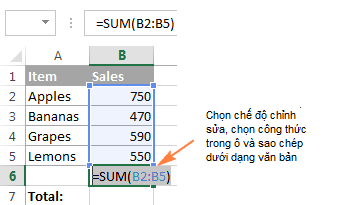Các hàm logic cơ bản trên excel rất đa dạng gồm AND, OR, IF… Bài viết dưới đây sẽ hướng dẫn bạn cách sử dụng and trong excel và một số hàm logic thông dụng để thao tác tính toán, tổng hợp số liệu nhanh chóng hơn.
Giới thiệu về hàm AND trong excel
Thống kê trên excel chỉ ra các hàm logic trong excel được sử dụng nhiều nhất là bốn hàm cơ bản sau: AND, OR, NOT và XOR. Chúng ta thường vận dụng các hàm số này để so sánh hoặc kiểm tra nhiều điều kiện trong một công thức để trả về kết quả theo mục đích thống kê.
Cụ thể với hàm and trong excel, khi bạn phải kiểm tra nhiều điều kiện thỏa mãn một nghiệm số nào đó. Điều kiện này thường định nghĩa bởi từ ‘và’ tức là phải đồng thời đúng. AND cũng thường được kết hợp với hàm IF khi xét cùng nhiều điều kiện logic.
Công thức của hàm số AND như sau:
=AND(logical1,logical2,…)
Trong cấu trúc hàm AND, bạn cần quan tâm đến Logical1 – điều kiện bắt buộc cần đánh giá, logical 2, 3,4… chúng ta có thể tùy chọn các điều kiện kèm theo để đánh giá. Hàm AND có thể kết hợp nhiều điều kiện trong nó.
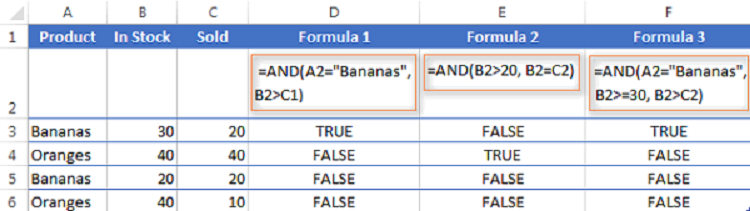
Lưu ý khi sử dụng hàm and trong excel
Không chỉ hàm and trong excel mà khi sử dụng bất kỳ hàm số logic nào chúng ta cũng phải lưu ý với nó để tránh trả về kết quả sai.
Các giá trị logic hoặc các mảng tham chiếu giá trị logic đặt trong hàm AND cho phép tối đa 256 đối số.
Hàm AND có thể kiểm tra các điều kiện theo chỉ định và trả về các đánh giá
TRUE hoặc FALSE (đúng – sai). Cụ thể:
TRUE: Hàm AND trả về kết luận True khi tất cả các mệnh đề logic đúng
FALSE: Hàm AND trả về kết luận False khi một trong các mệnh đề logic sai
Hàm AND và OR không thể dùng trong phép tính mảng do hai hàm số này sẽ tổng hợp kết quả thành một giá trị duy nhất.
Hàm and và hàm or trong excel không phân biệt chữ viết hoa và thường nên chúng ta nên viết thường tất cả các kí tự để tránh phải thao tác viết hoa.
Hàm AND không hỗ trợ cho các ký tự đại diện.
Hàm AND sẽ bỏ qua các đối số là giá trị text hoặc ô trống.
Nếu kết quả áp dụng hàm and trong excel trả về là #VALUE tức là không có giá trị logic được tìm thấy để đánh giá.
Cách áp dụng hàm AND kết hợp một số hàm logic trong excel
Để hình dung rõ hơn về tính năng và cách thức áp dụng hàm AND trong excel, bài viết sẽ đưa ra ví dụ trực quan và phân tích để bạn hiểu kĩ hơn.
Kết hợp hàm AND với hàm IF
Chúng ta có một bảng số liệu gồm họ tên, cột excel với tiêu đề ‘đi làm’, ‘đi muộn’, ‘thưởng’. Dựa vào các tiêu chí này bạn cần tính số thưởng của mỗi người với tiêu chí xét như sau: ‘đi làm từ 24 ngày trở lên’ và ‘không có ngày đi muộn’.

Tại ô D2 thuộc cột ‘thưởng’, bạn sẽ nhập công thức của hàm AND kết hợp với hàm xét điều kiện IF như sau:
=IF(AND(B2>=24,C2=0),”Có”,”Không”)

Phân tích cấu trúc của hàm AND trong ví dụ cụ thể như sau:
B2>=24: B2 thuộc cột excel ‘đi làm’. Cụm điều kiện được hiểu là ‘đi làm từ 24 ngày trở lên’
C2=0: C2 thuộc cột excel ‘đi muộn’. Cụm điều kiện được hiểu là ‘không có ngày đi muộn’.
Chúng ta kết hợp hàm AND trong hàm IF để xét thưởng thì sẽ xảy ra các trường hợp kết quả đánh giá sau:
Kết quả trả về là ‘Có’ thưởng khi cả hai điều kiện đáp ứng đúng
Kết quả trả về là ‘Không’ thưởng nếu một trong hai điều kiện không đáp ứng, trả về kết quả sai.
Kết hợp hàm AND với hàm OR
Hàm and trong excel cũng có thể kết hợp với hàm or để thực hiện các phép thử logic.
Ví dụ cụ thể bạn có một bảng số liệu các mặt hàng hoa quả, bạn muốn biết đã bán hết các mặt hàng chuối và cam nào. Điều này được hiểu dựa trên các thành phần thống kê là ‘In stock’ (cột B) bằng với số ‘Sold’ C(cột C). Lúc này, bạn sẽ nhập công thức kết hợp hàm AND và OR như sau:
= OR (AND (A2 = “bananas”, B2 = C2) và AND (A2 = “oranges”, B2 = C2))
Kết quả nào trả về giá trị TRUE sẽ tương ứng với các mặt hàng chuối – bananas và cam – oranges đã bán hết.
Kết hợp hàm AND với XOR, NOT
Hàm XOR là một hàm logic giống hệt với hàm OR. Để hiểu hơn về cách sử dụng hàm and trong excel kết hợp với hàm XOR. Chúng ta sẽ phân tích dựa trên ví dụ cụ thể. Nếu bạn có một danh sách thí sinh và kết quả hai trò chơi đầu tiên của họ, bạn muốn biết người nào trong số những người trả tiền sẽ trả tiền cho cho chơi thứ 3, bạn cần căn cứ vào các điều kiện sau:
Thí sinh thắng trận 1,2 sẽ vào vòng sau không phải tiếp tục trả tiền chơi trò thứ 3
Thí sinh thua cả hai trò chơi đầu tiên bị loại không được chơi trò thứ 3
Thí sinh nào đã thắng một trong hai trận đầu sẽ chơi trận 3 để xác định người vào vòng tiếp theo.
Lúc này, chúng ta sẽ kết hợp hàm XOR vào hàm IF như sau:
IF (XOR (B2 = “Won”, C2 = “Won”), “Yes”, “No”)

Ngoài hàm and trong excel thì hàm NOT cũng là hàm số logic thường được sử dụng với tính năng chủ yếu là đảo ngược giá trị đối số của nó. Hiểu đơn giản là hàm NOT sẽ trả về đúng và ngược lại nếu logic đánh giá là sai.
Ví dụ bạn có một bảng thống kê các trang phục và muốn loại trừ một số màu không thích hợp. Ví dụ cụ thể, bạn muốn loại trừ màu đen và trắng thì áp dụng công thức của hàm NOT với OR như sau:
= NOT (OR (C2 = “black”, C2 = “white”))
Tiếp đó, bạn sẽ sử dụng hàm NOT với hàm AND để xem xét một chiếc áo khoác lông đen hoặc chiếc áo jacket đen nếu muốn loại trừ một chiếc áo màu đen, công thức được viết như sau:
= NOT (And (C2 = “black”, B2 = “coat”))
Trên đây là cách sử dụng hàm and trong excel và cách kết hợp AND với các hàm logic thông dụng khác như IF, OR, NOT, XOR… Bạn có thể tham khảo tính năng kết hợp của chúng để hoàn thành mục đích, yêu cầu thống kê số liệu với excel.